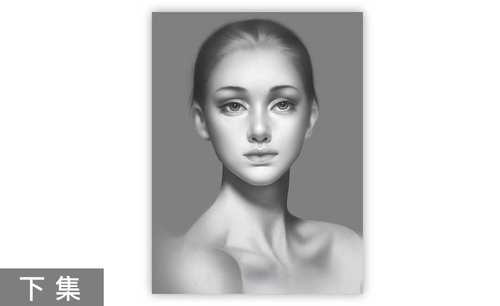写实插画
我们在制作写实插画的时候可以选择运用ps软件,首先需要画出一个大概的线稿,用画笔工具进行绘制,然后给背景填充颜色,新建一个文档开始画底色。在填充颜色的时候要注意轮廓要精准。剪切蒙版然后画一下素材的过色。使用画笔工具绘制所需要的细节。如需要绘制毛发可以用毛发画笔进行绘制。并给素材设置阴影和调节透明度。具体怎么做呢?那就让我们一起来看看吧!

如何用ps板绘插画之写实布偶猫
1.打开【Ps】,新建【画布】,新建【图层】,用【画笔】绘制线稿。
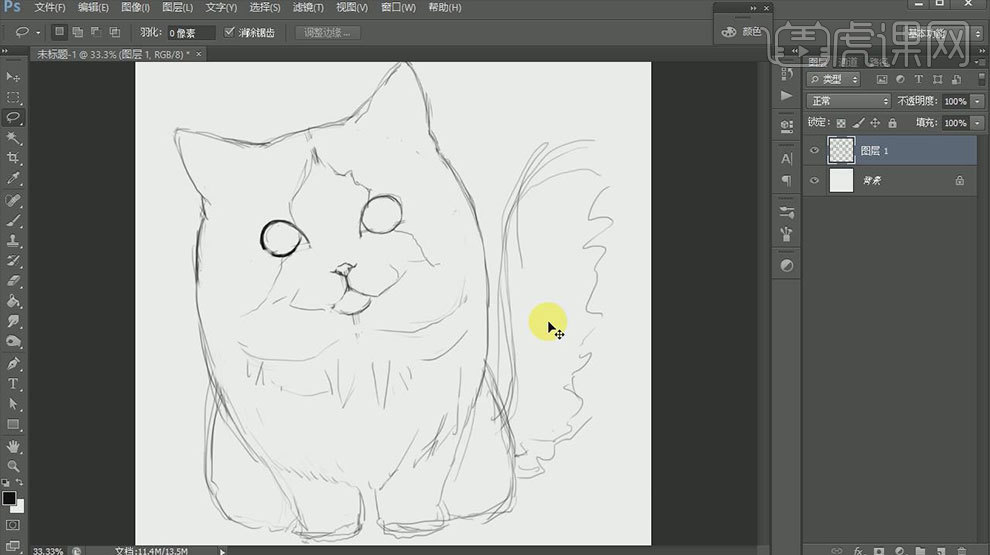
2.给背景填充灰色,新建【图层】,现在开始画底色,铺颜色的时候要注意注意轮廓要准确。
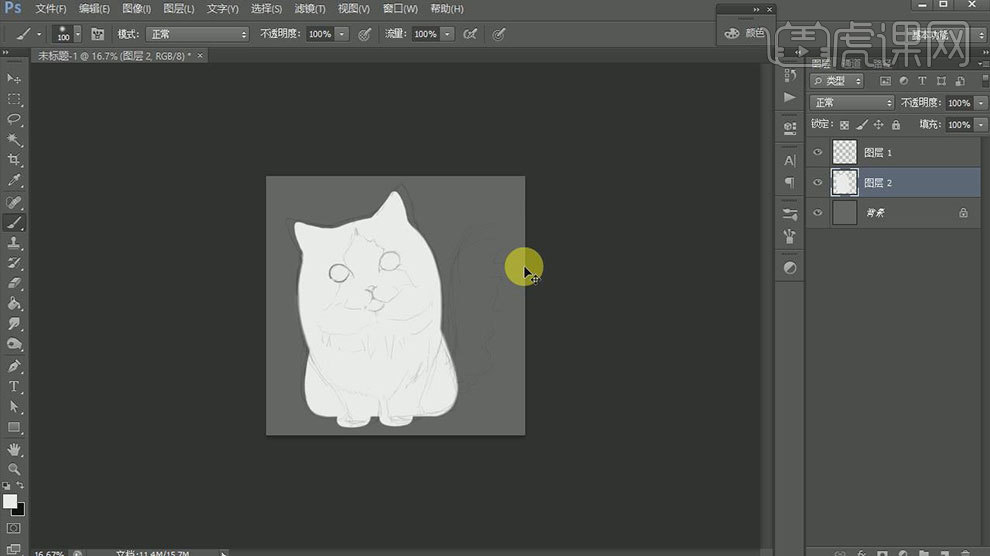
3.【Ctrl+U】色相,将颜色调成灰色。新建【图层】,【Alt+单击图层间】创建剪切蒙版,用【灰色画笔】绘制明暗关系。
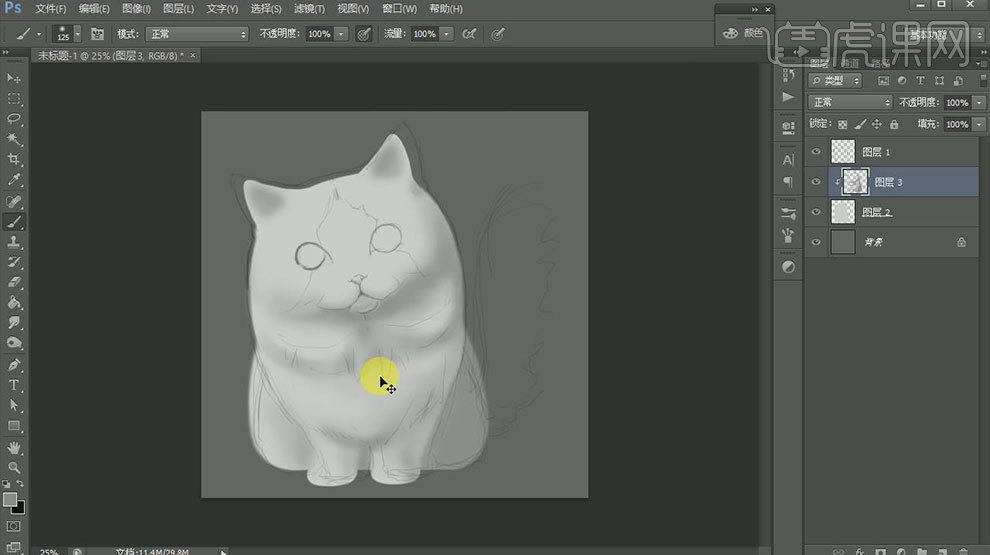
4.新建【图层】,创建剪切蒙版,模式为【叠加】,画一下过色。
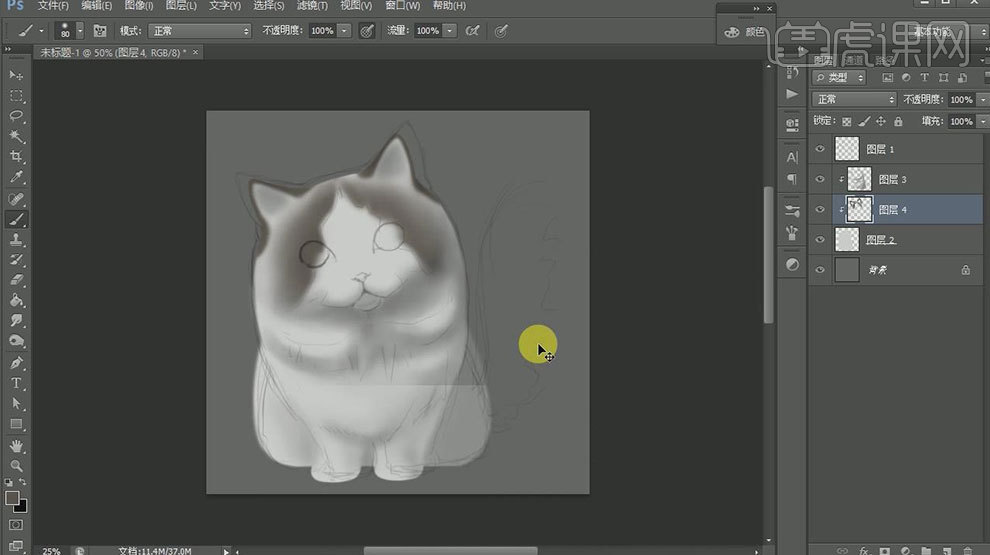
5.新建【剪切】图层,绘制高亮部分。再给画面的整体的进行调整。
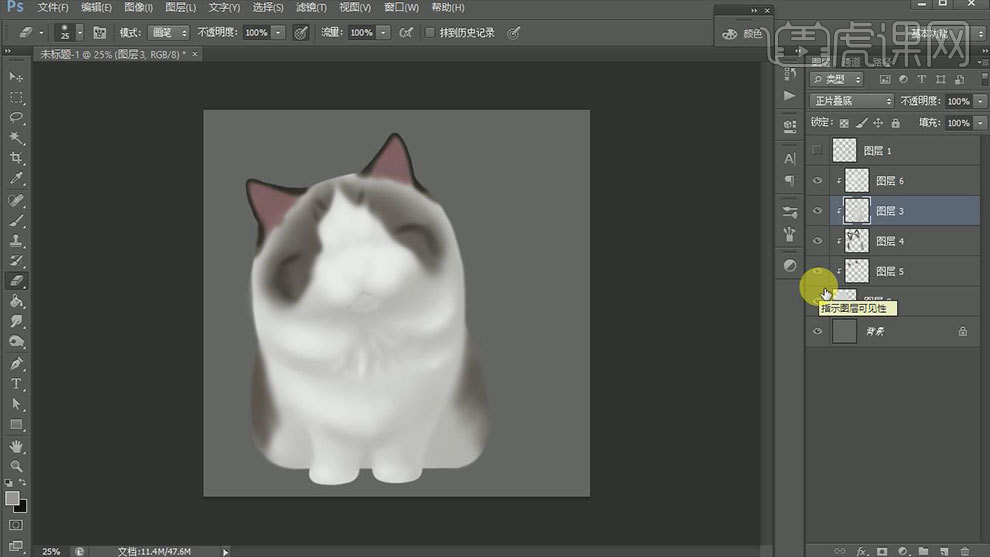
6.新建【图层】,选择【毛发画笔】,调整【画笔预设】,选取颜色,开始绘制毛发。
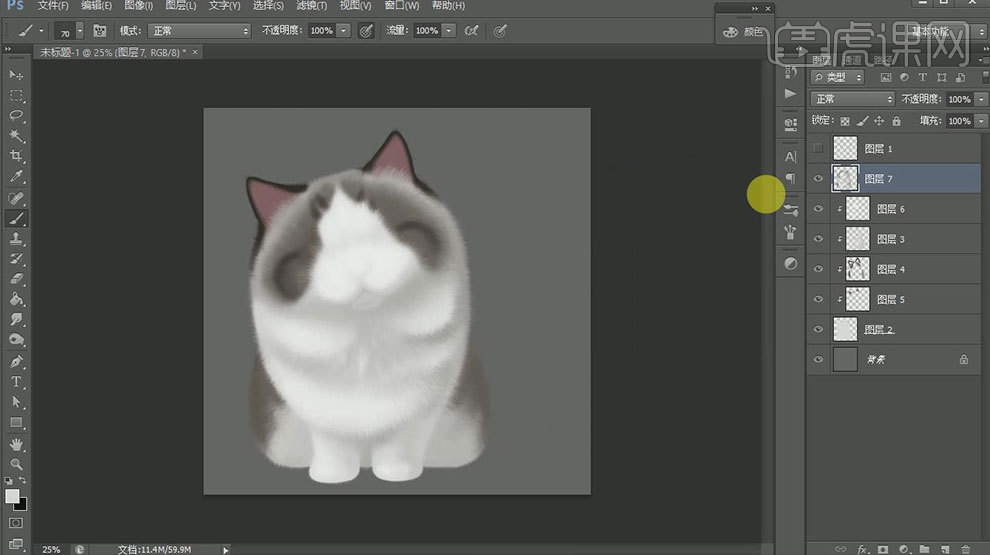
7.将画好的毛发图层复制一层,点击【滤镜】-【模糊】-【高斯模糊】,调整半径。新建【图层】绘制耳朵毛发。
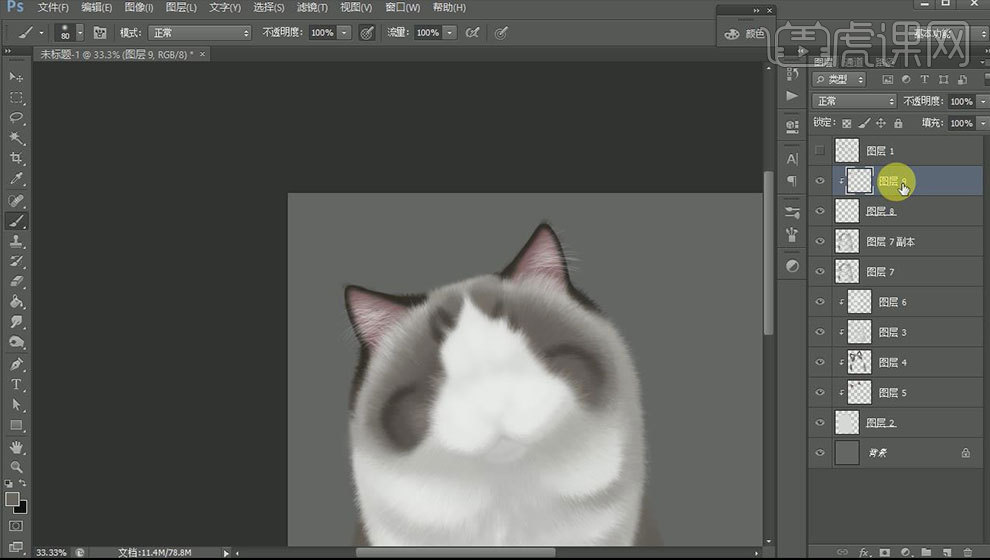
8.新建【图层】,模式为【柔光】,用【棕色画笔】涂抹毛发。接下来再调整下绘制毛发后的明暗关系。再新建【图层】,用【硬边画笔】细致刻画下毛发。

9.隐藏背景图层,【Ctrl+Shift+Alt+E】盖印图层,新建【图层】,绘制鼻子细节,就按照图片绘制即可。
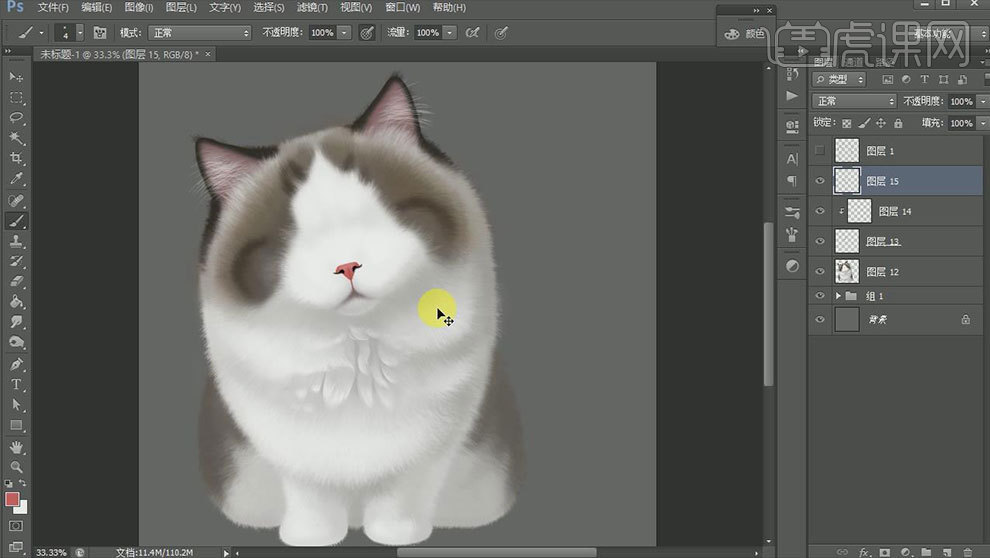
10.再继续绘制眼睛。
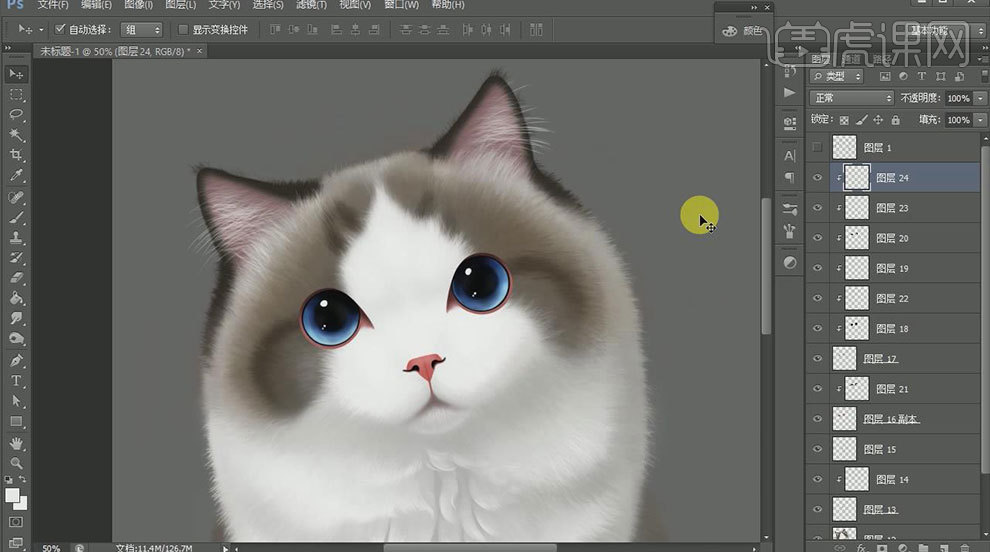
11.再合并眼睛图层,新建【图层】,去刻画眼睛的细节。再补充下眼睛周围的毛发。
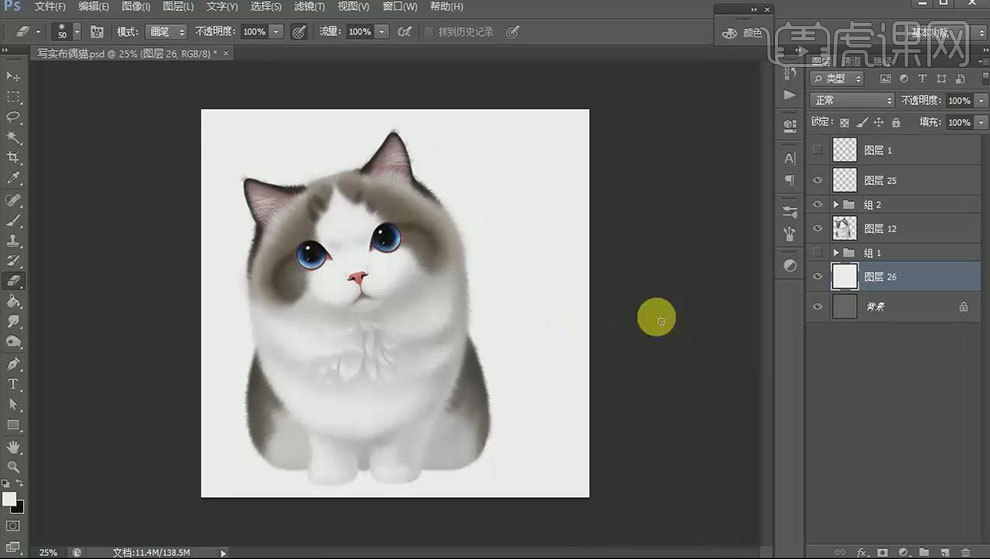
12.接下来刻画爪子的细节。新建【图层】,用【毛发画笔】刻画尾巴。
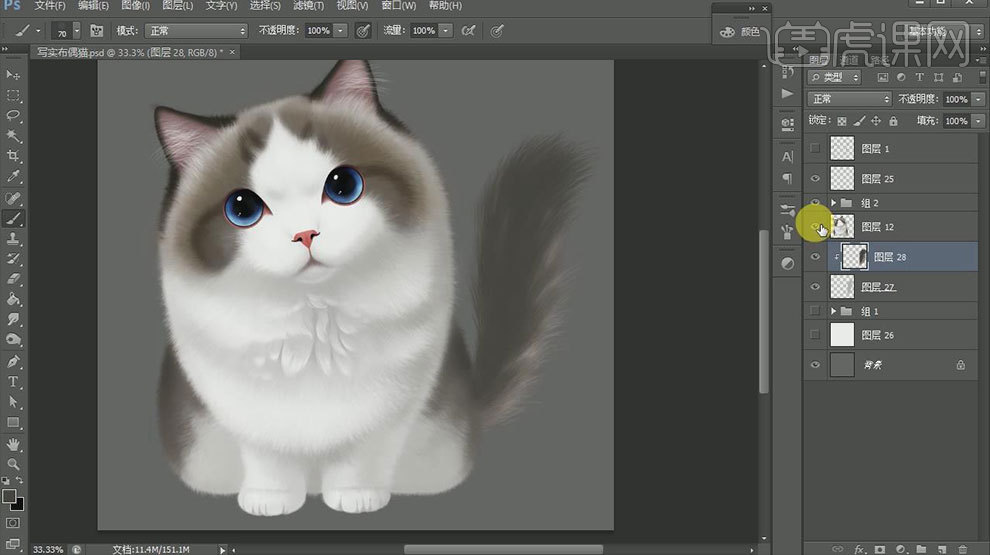
13.单独盖印尾巴图层,再复制1层,添加【高斯模糊】。降低不透明度。
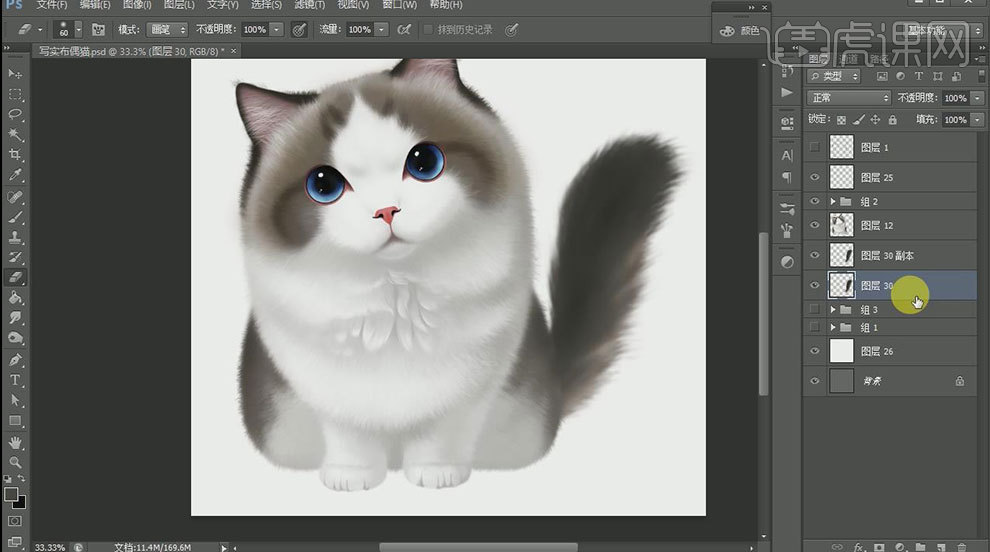
14.新建【图层】,用【深灰色画笔】绘制投影,调整不透明度。
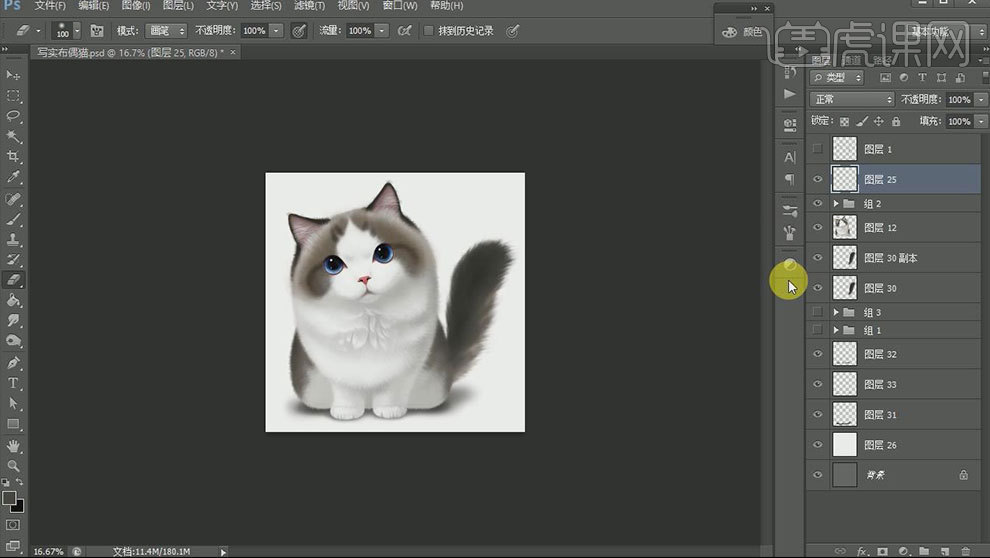
15.新建【色彩平衡】,调整色调。新建【曲线】,调整红色,蓝色和绿色通道。再绘制胡须。
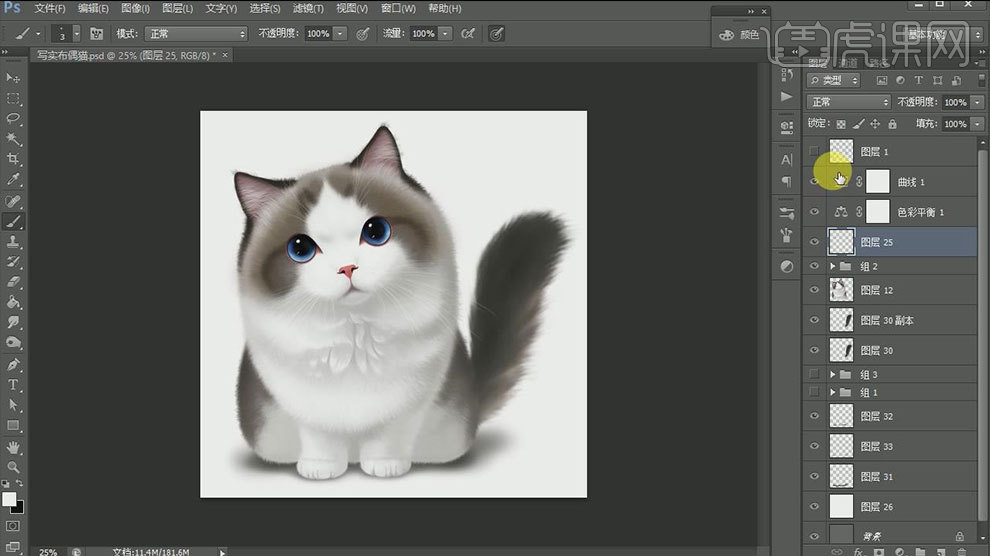
16.最终效果如图示。
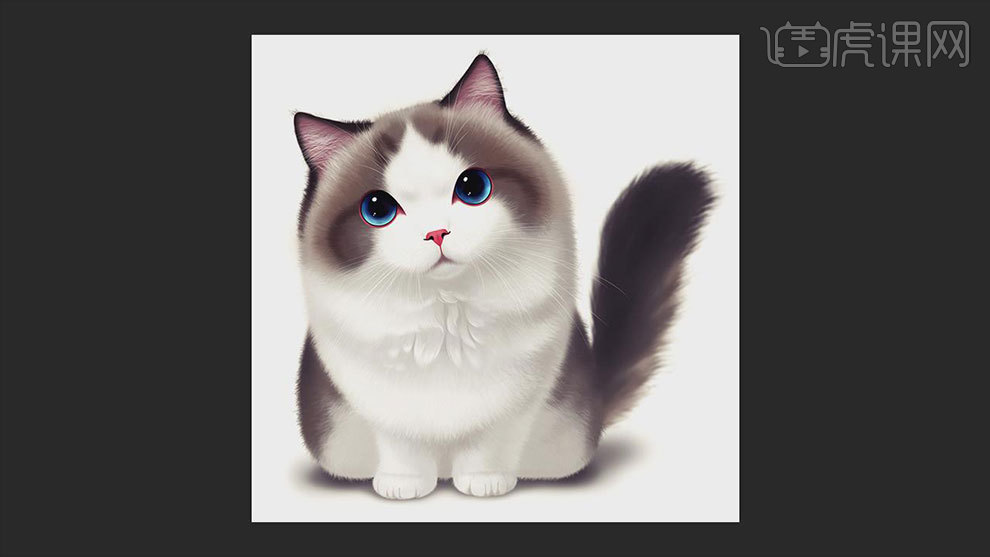
如何用水彩对写实的一条鱼设计插画
1. 画出线稿,将鱼的大致轮廓画出。

2. 第一遍为鱼上色,用画笔给鱼上色,从鱼的头部开始,到尾部结束,颜色选择是从暖色到冷色,给人以冷暖交替的感觉。

3. 用两只画笔为鱼的周围上色,先用一只清水笔在鱼的周围铺上水分,其次用蓝灰色画笔上色,最后再用清水笔将颜色晕染开。

4. 第二遍为鱼上色,用画笔为鱼添加重色块,同样是从鱼的头部开始,将鱼的眼睛等部位画出。

5. 用画笔为鱼身的上部上色,注意色块必须是连续的。

6. 用画笔为鱼身的中间部分添加色块,注意此处的色块是鱼身颜色最重的部位。

7. 用画笔为鱼身的下部上色,使画面保持整体关系,边缘轮廓更加清晰。

8. 第三遍为鱼上色,塑造与刻画,依旧是从鱼的头部开始。

9. 用画笔为鱼身的中间部分上色,用重色块将鱼的肌理画出。

10. 用画笔为鱼的尾部进行细节刻画。

11. 用画笔对鱼进行细节调整,最终效果如图所示。

板绘写实古风人物脸部的插画教程
1. 这节课将大家绘制细腻写实的脸部,这是一幅古风人物插画,【写实手法】表现为主,重点是脸部的刻画,需要有基本的脸部结构概念。这里先绘制好了线稿,效果如图示。
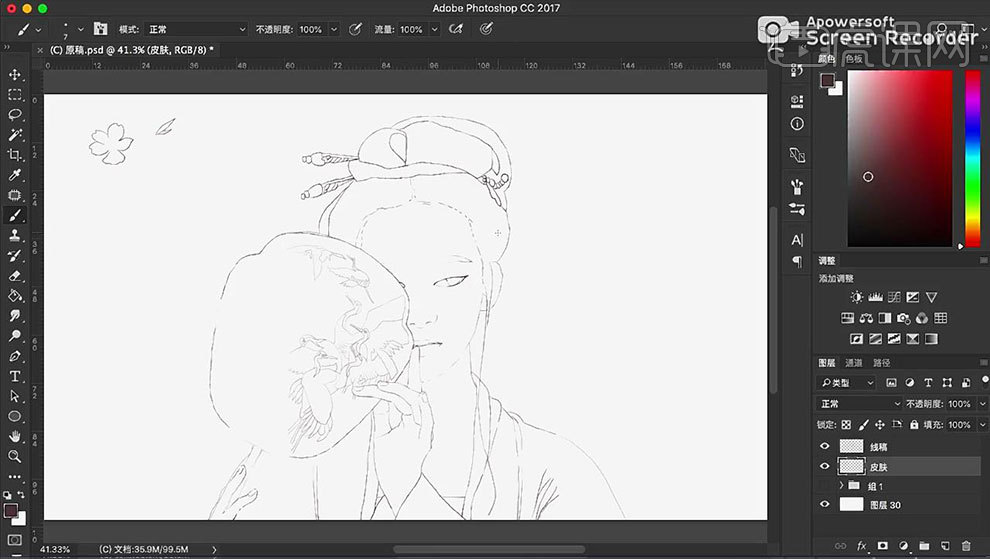
2. 线稿图层下方新建【图层】,然后给脸部上色,再用【硬边橡皮擦】擦掉超出线稿以外的颜色。再点击【锁定透明像素】。
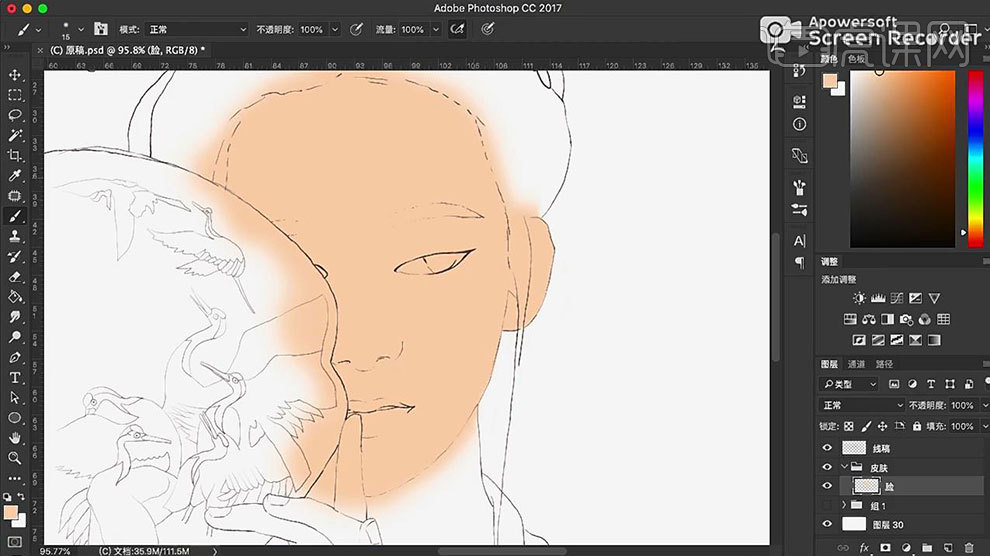
3.接着用【喷枪画笔】,上基本的阴影,用较小的笔刷、较深的颜色,轻轻的扫出眼睛、鼻子嘴巴的阴影,额头用大笔刷扫出阴影。选取亮一点的皮肤色,画出高光点。
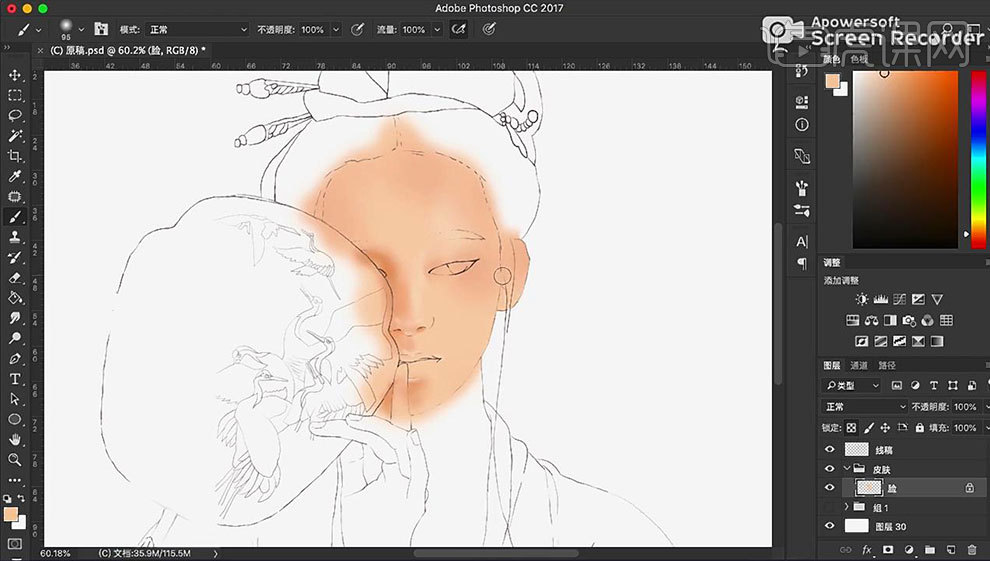
4. 用淡粉色轻轻扫出眼睛的腮红,眉毛用褐色轻轻扫上,眉毛颜色从左往右加深。接着给扇子铺一个绿色。
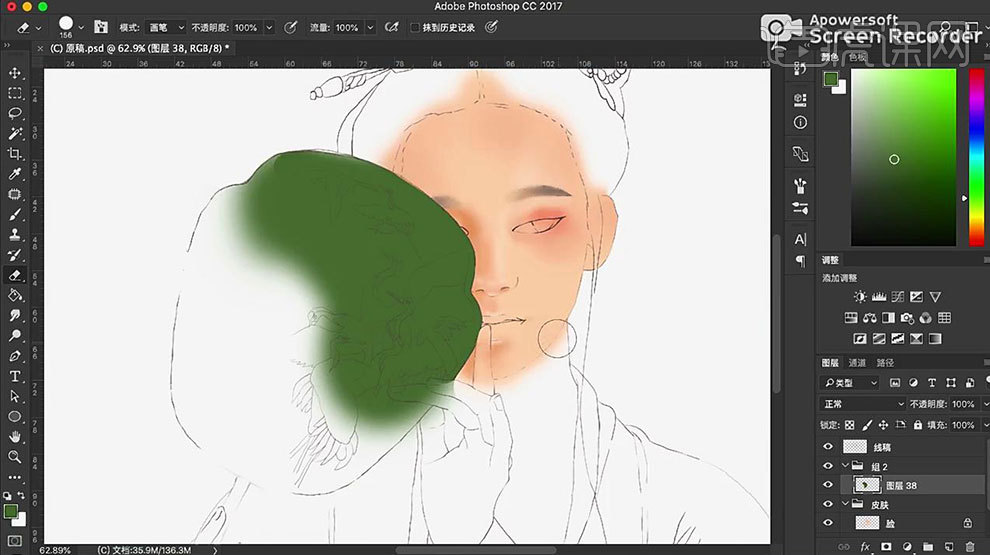
5. 嘴唇选用朱红色轻轻扫出唇部轮廓,瞳孔使用深灰色,这样脸部颜色的大致感觉就出来了。然后细化眼皮的线条。
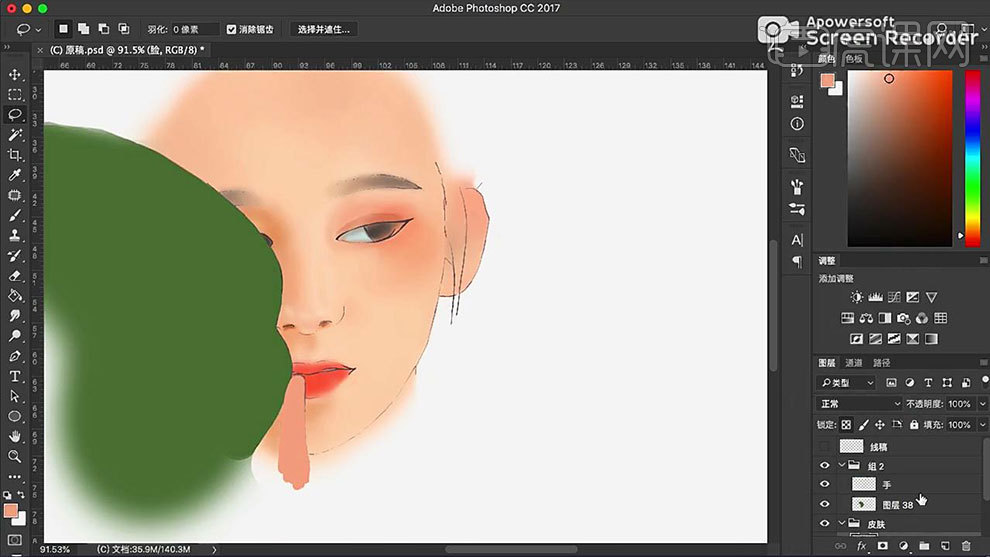
6. 人的眼球是个圆形,所以在眼皮中间是最高的地方,颜色受高光影响,会淡一点,眼尾处最深,其次是眼角。眼尾处也会带点高光。根据颜色变化,不断用【吸管工具】改变颜色。
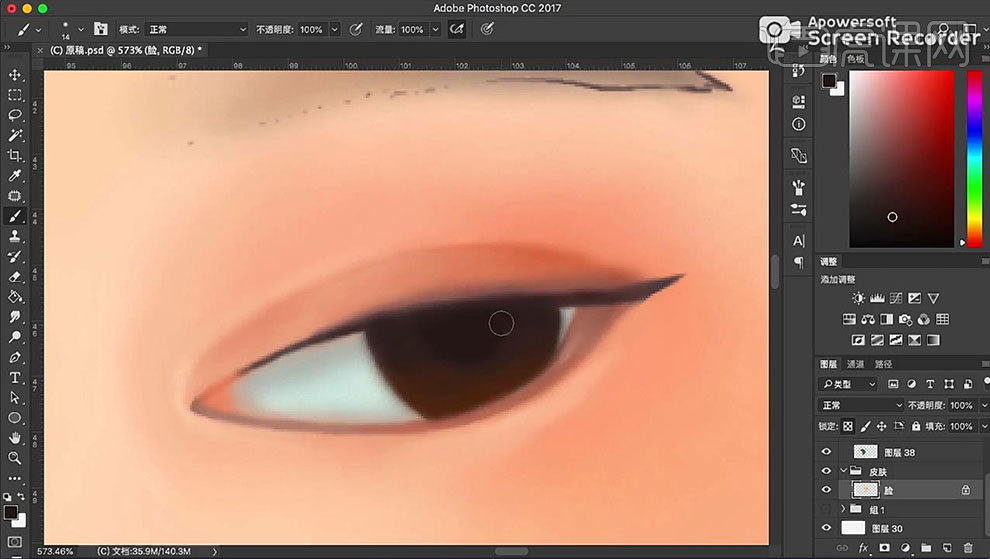
7. 与瞳孔交界的眼线比较实,为了拉开眼皮与瞳孔的距离感。画眼睛的高光也要注意小细节,高光偏上的的位置,受阴影影响,要比下方模糊,颜色会淡一点。
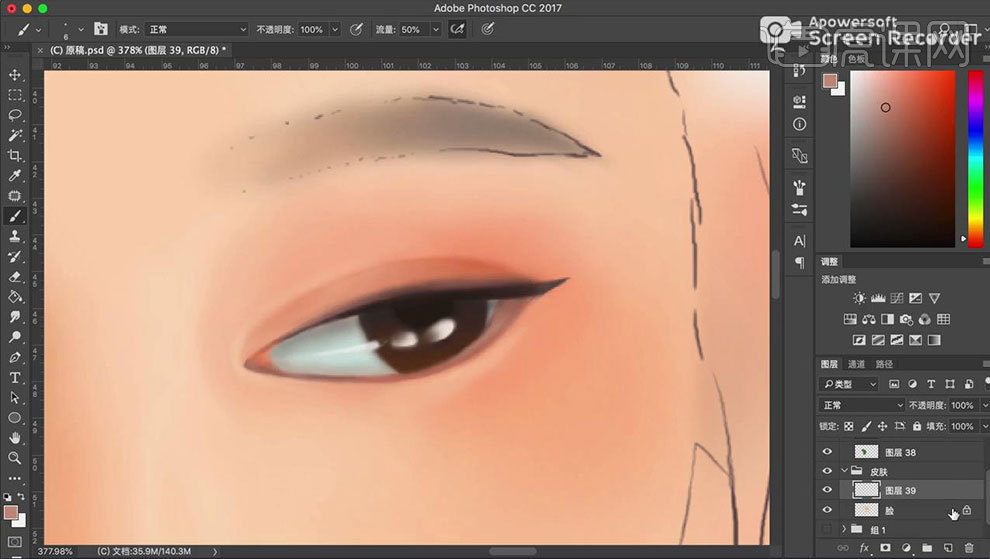
8. 新建【图层组】,选择【两头尖的硬边笔刷】,顺着睫毛的走势,轻轻扫出睫毛。下睫毛的颜色会淡一些,顺着眉毛的生长走势来画眉毛,用【柔边笔刷】轻轻过渡颜色。
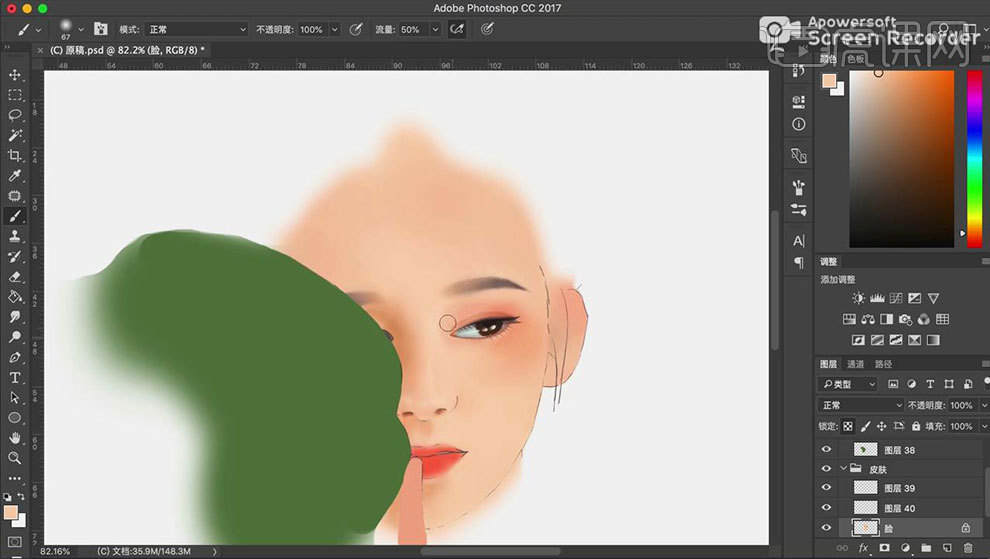
9. 鼻孔不要全部涂黑,鼻孔也是有形状走势,最里面颜色最深,靠外面颜色变淡。往鼻孔里面加点红色,使鼻孔更加透气。再给鼻子点上高光。
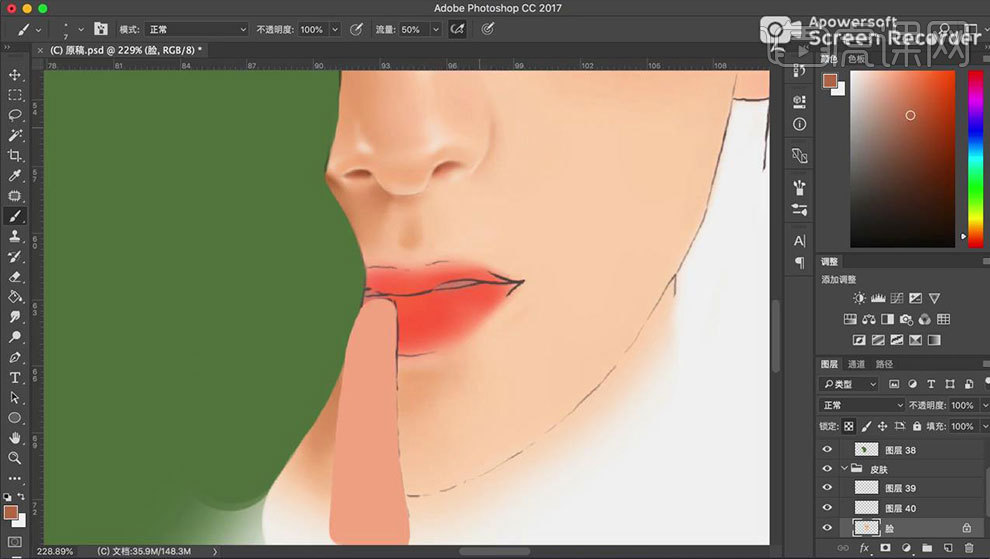
10. 画嘴巴时要注意不要把嘴巴的边缘抠的太死,边缘应该和肤色融合。画出嘴唇的明暗关系,最后点上高光。
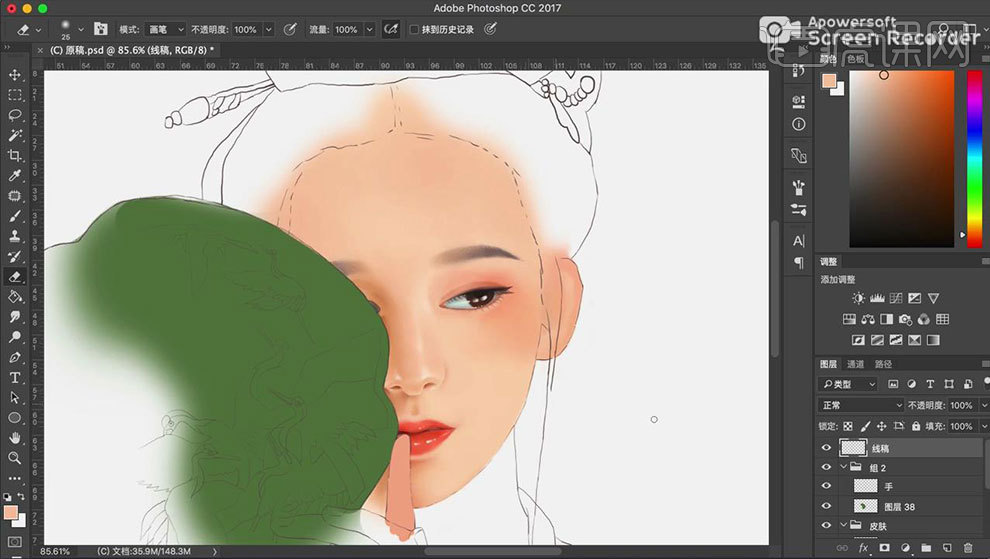
11. 最后刻画一下耳朵的纹理,表现出耳朵的明暗关系。再新建【图层】,模式为【叠加】,丰富下脸部的颜色。
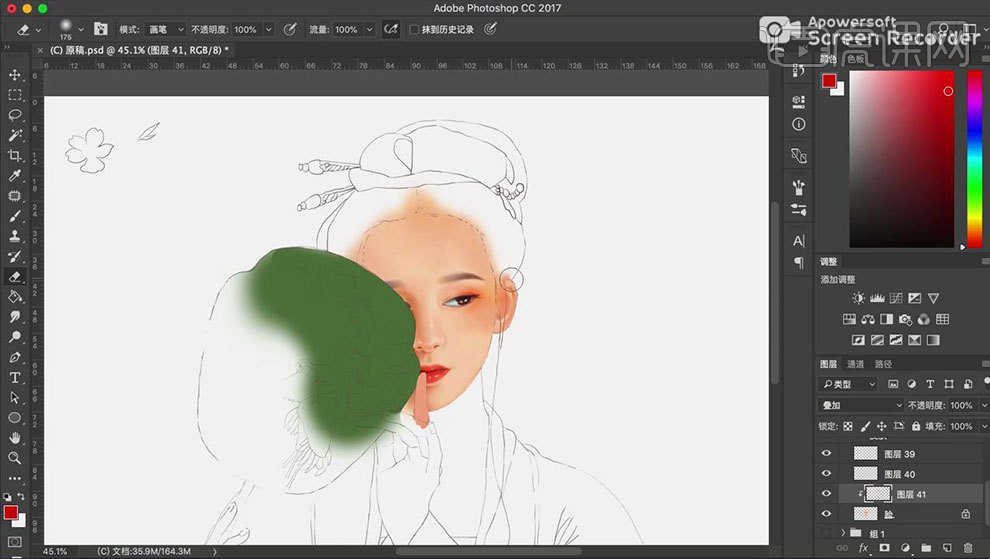
12.最终效果如图示。
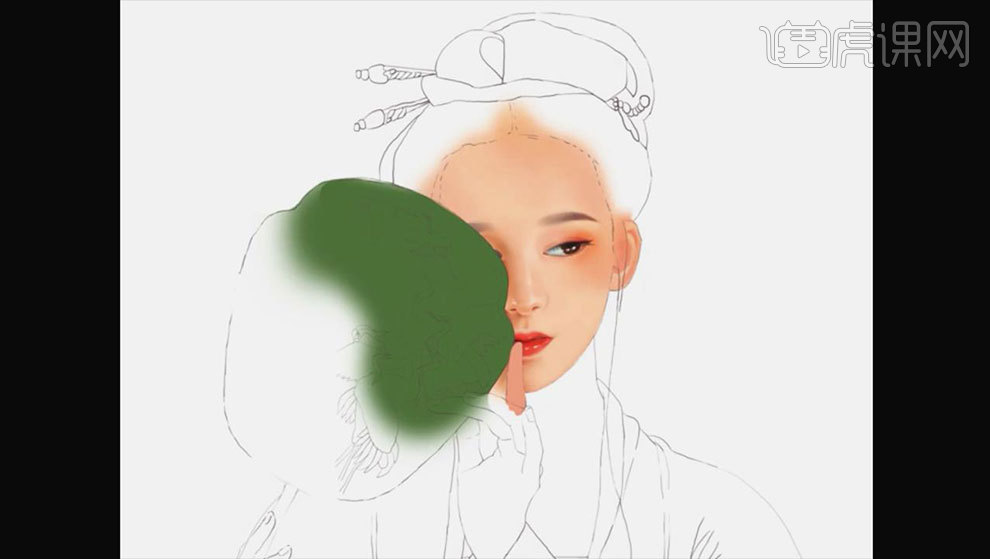
用PS板绘写实风天秤座少女插画
1.打开软件PS,本节课是使用手绘板绘制天秤座少女,先将背景填充深蓝色,将人物的轮廓勾画出来。
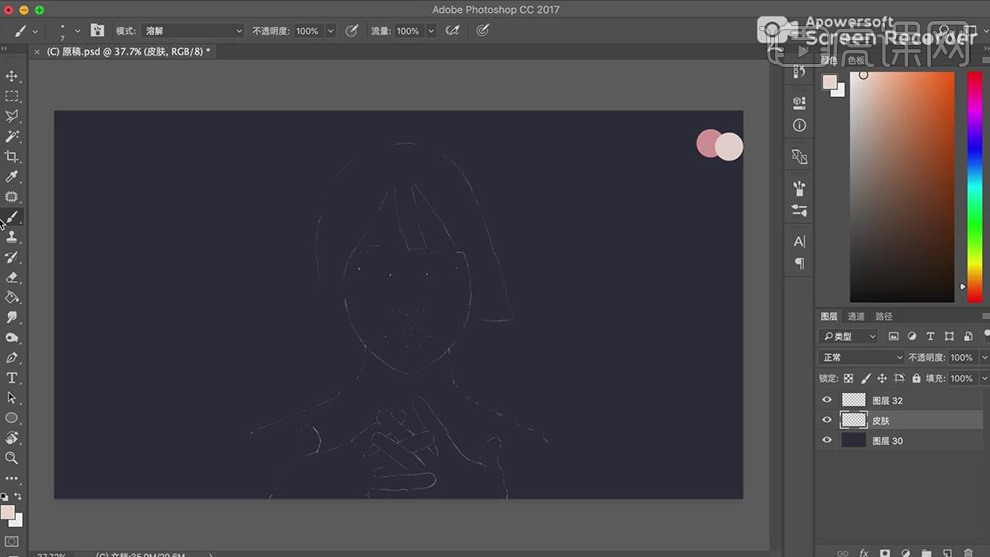
2.在新建图层使用【画笔工具】先将脸部的皮肤颜色添加上,在新建图层使用深一点的颜色作为身体的颜色。
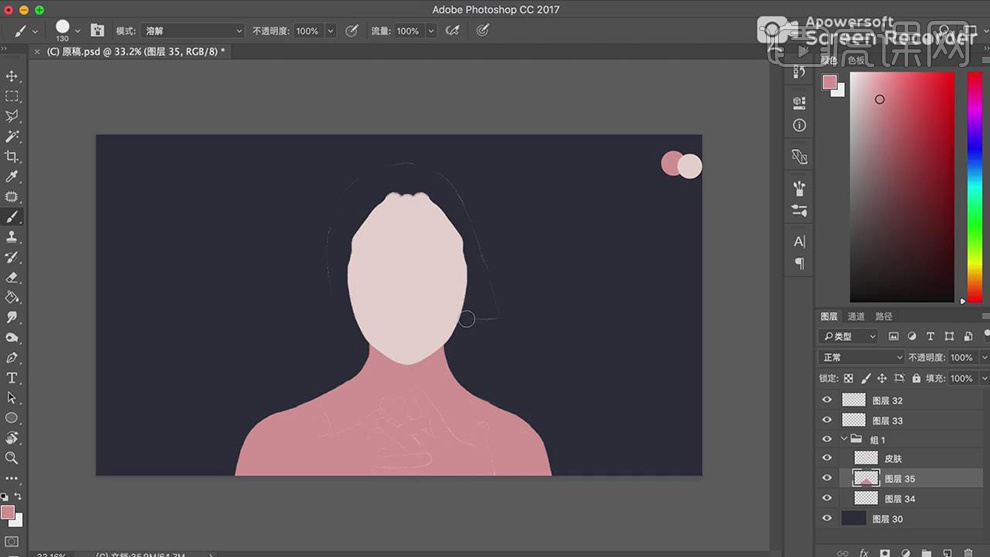
3.在分别新建图层使用【画笔工具】将两个手的颜色绘制出来。
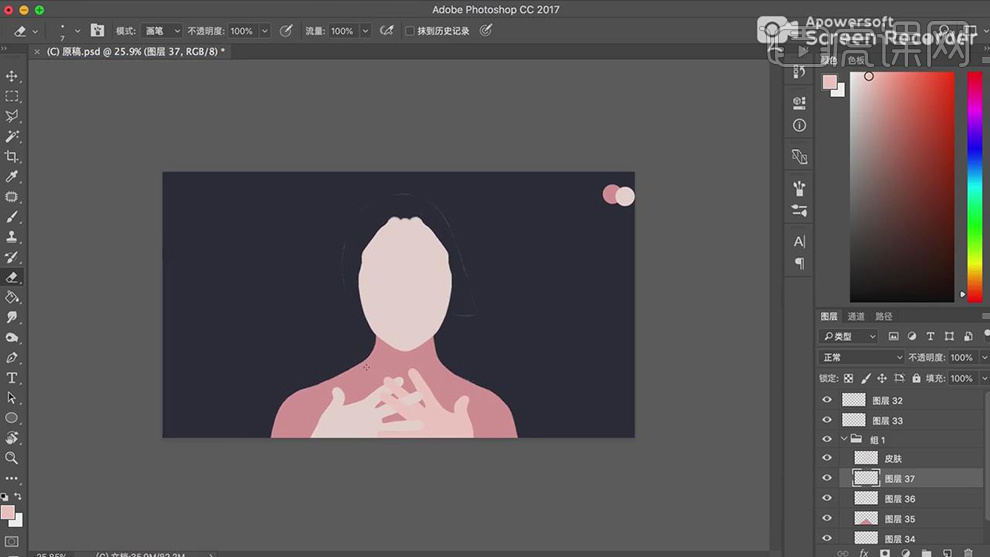
4.在新建图层使用【画笔工具】绘制眼睛的轮廓使用不同的颜色。
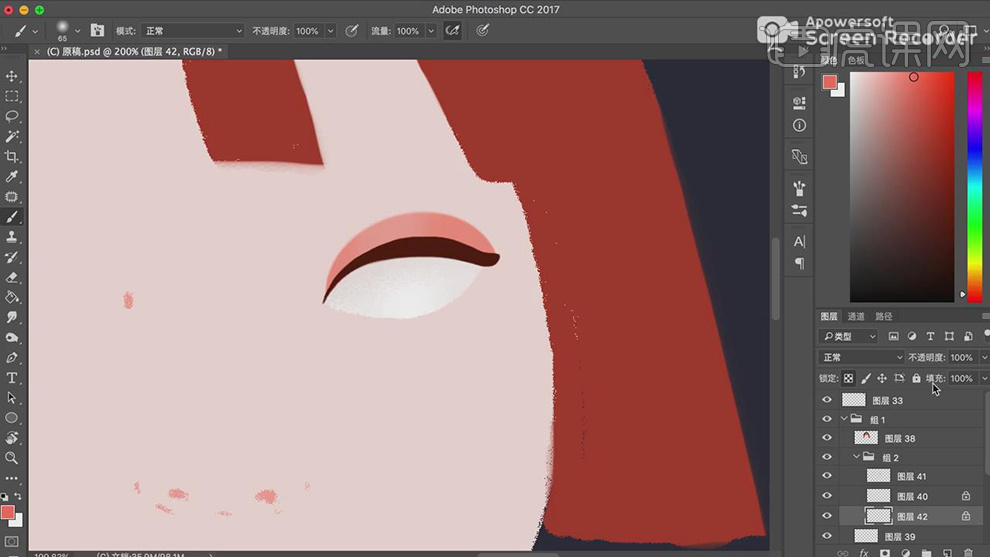
5.在新建图层使用【画笔工具】绘制眼睛下面的部分调整笔刷再添加上暗部,在使用【椭圆工具】绘制眼球添加红色。
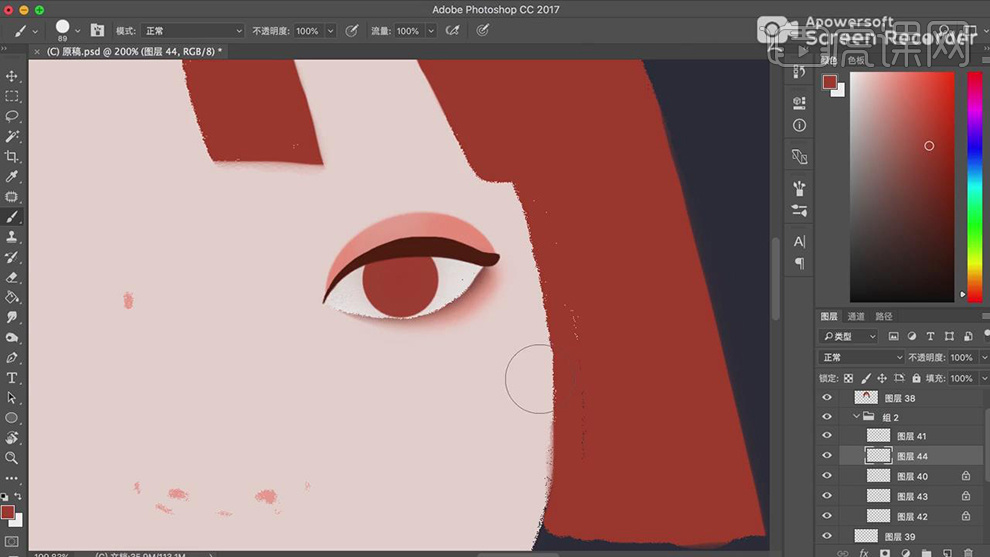
6.在新建图层绘制瞳孔,在新建图层绘制眼睛的阴影。
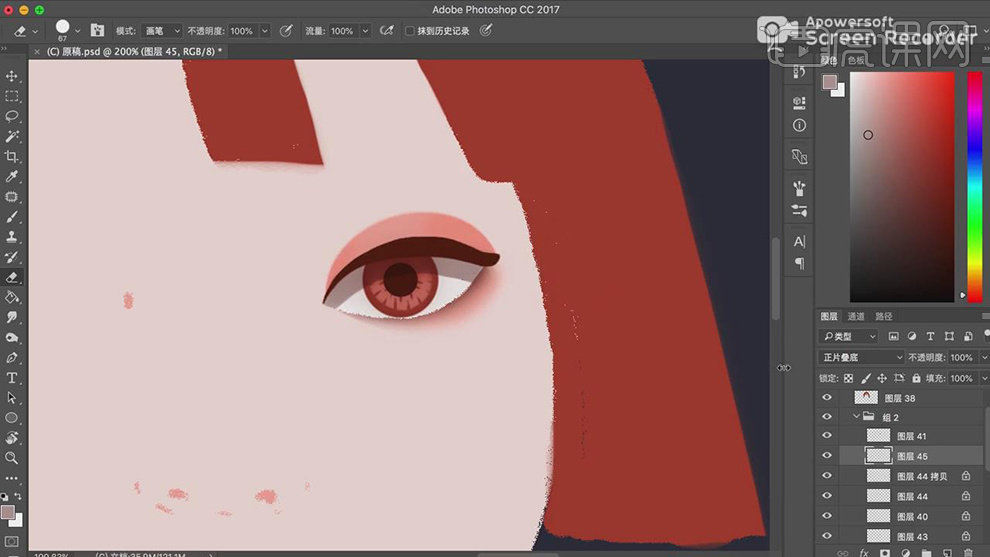
7.在使用【画笔工具】调整对眼睛的阴影进行调整,在绘制上眼睫毛的部分。
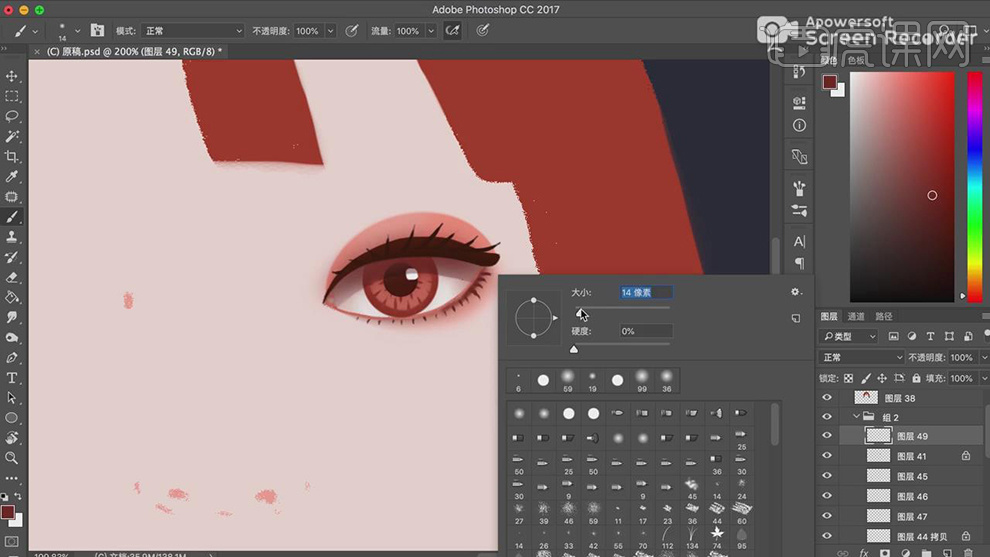
8.在新建图层使用【画笔工具】将绘制眉毛的部分,在使用【减淡工具】对后半段进行减弱,在将眼睛和眉毛复制一组【Ctrl+T】选中右键【水平翻转】。
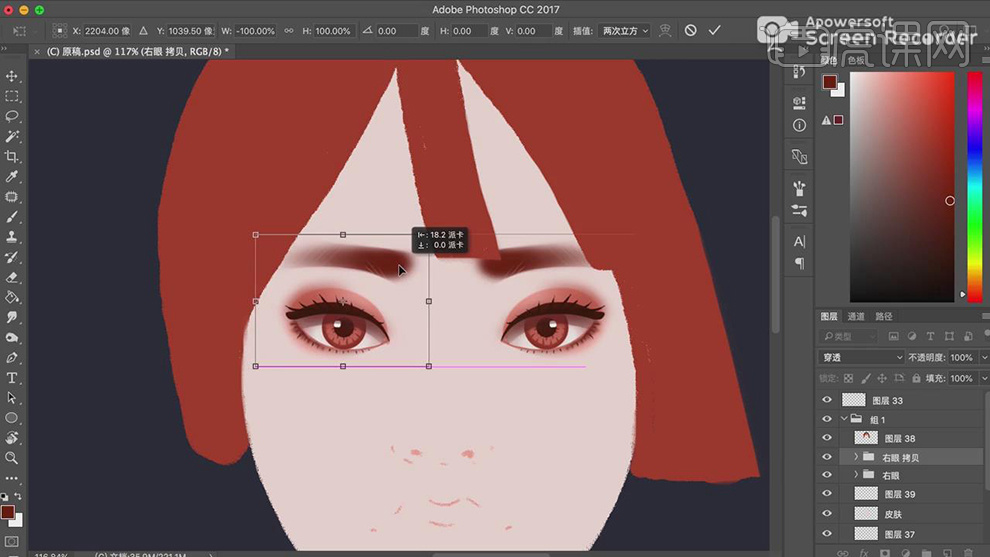
9.在新建图层使用【画笔工具】调整笔刷的形态绘制鼻子的部分,在使用深色对鼻子的暗部进行加深。
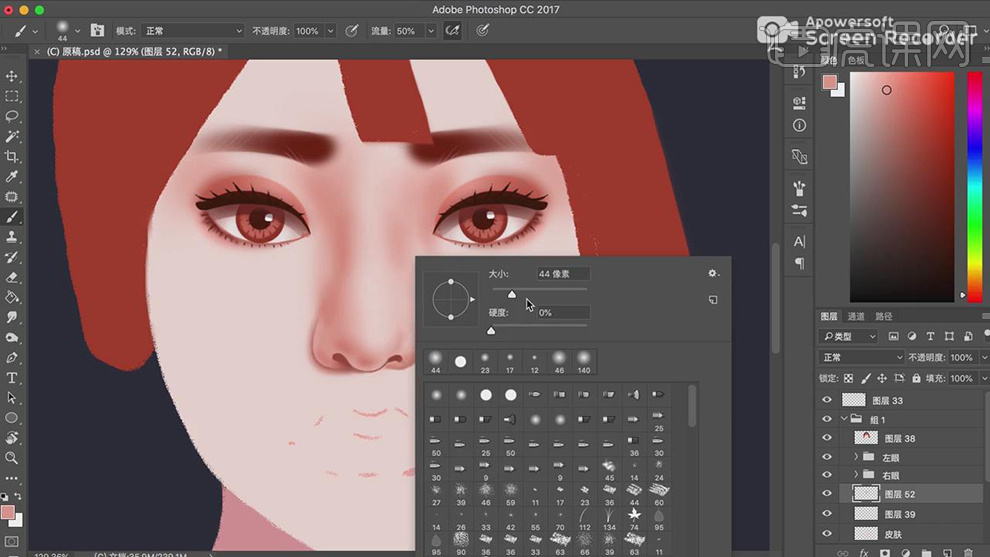
10.在新建图层使用【画笔工具】对脸部的阴影进行绘制,在新建图层绘制嘴巴的部分,在使用【橡皮擦工具】对嘴巴的边缘进行擦除。
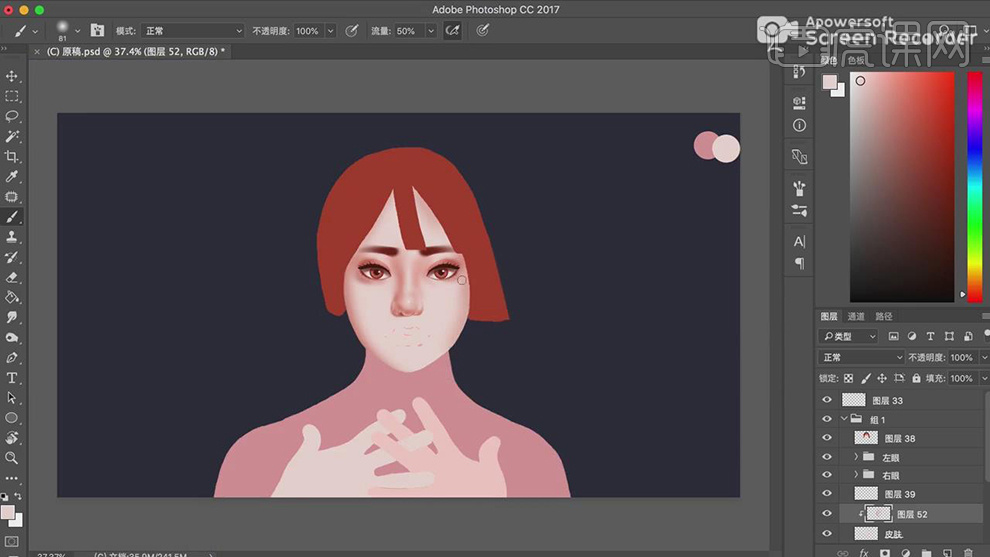
11.在新建图层使用【画笔工具】绘制嘴巴的暗部,亮部选择浅一点的红色进行绘制。
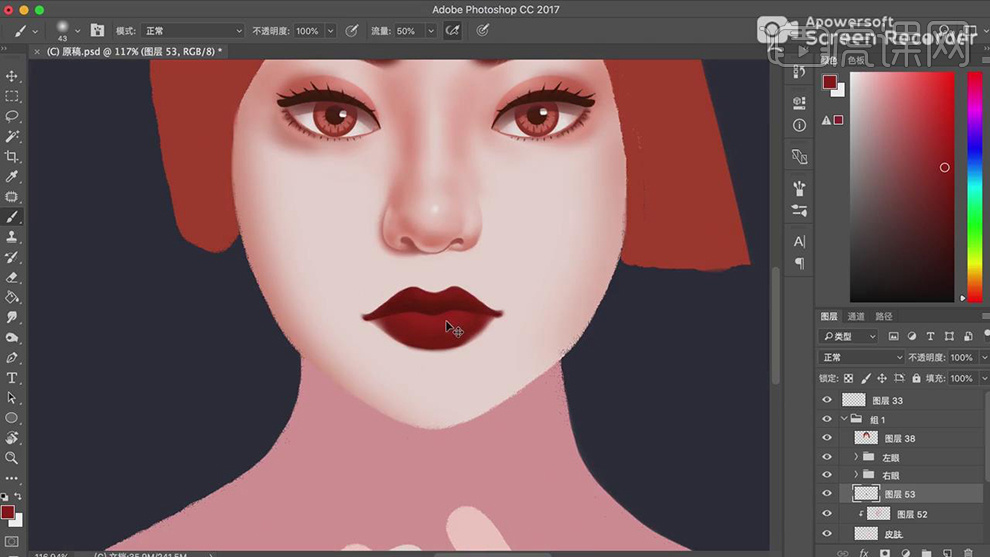
12.在脸部的阴影图层上使用【画笔工具】在绘制嘴巴的阴影和鼻子的阴影。
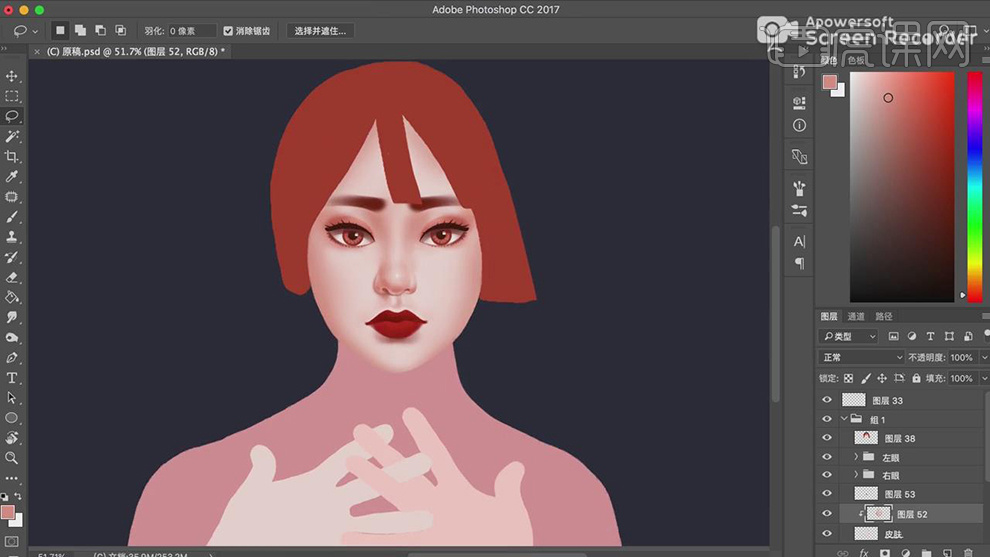
13.在使用【画笔工具】绘制发丝的线条,使用【橡皮擦】对下边缘进行擦除,在给脖子处添加上阴影。使用【椭圆工具】绘制眼睛的下边。
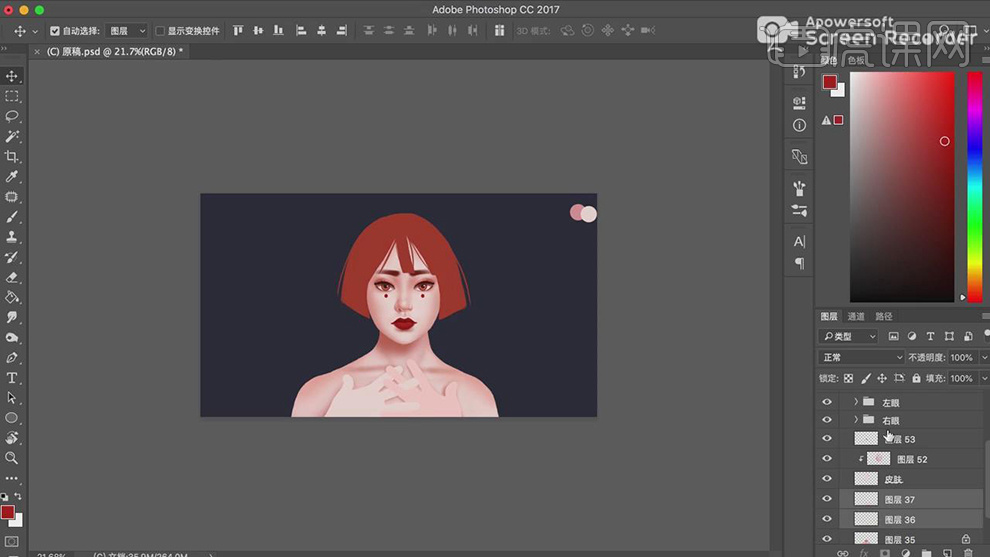
14.在使用【画笔工具】对手部的阴影进行添加。
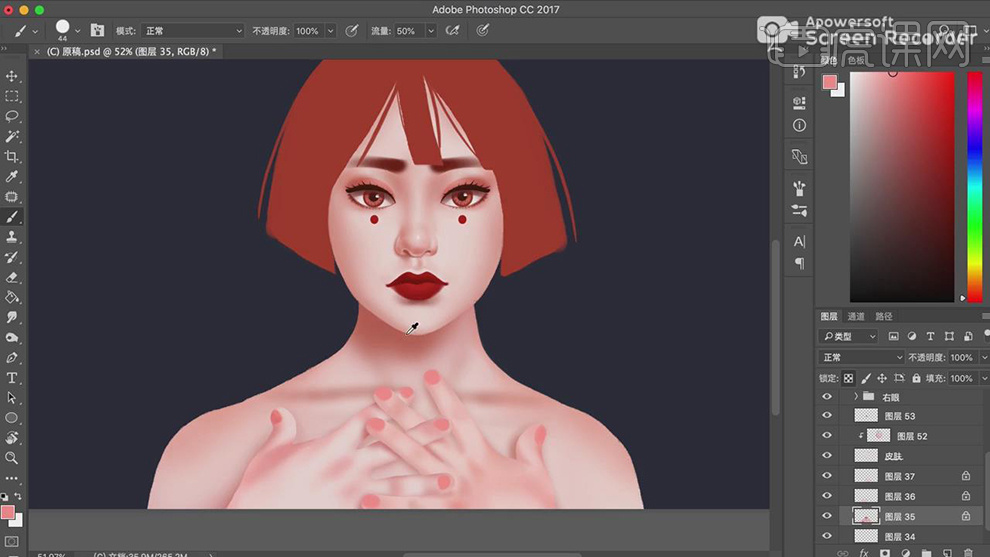
15.在使用【画笔工具】绘制头发两边的弧线,调整画笔的笔刷对颜色进行过度。
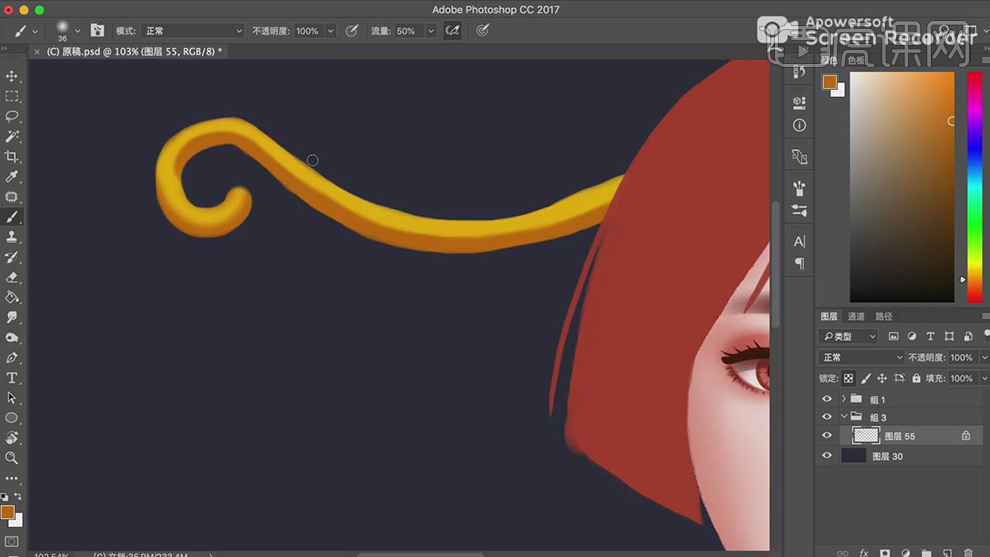
16.在使用【椭圆工具】绘制秤盘,使用【线段工具】绘制线。

17.在对头发的颜色进行加深,使用【画笔工具】添加上头发的高光部分。
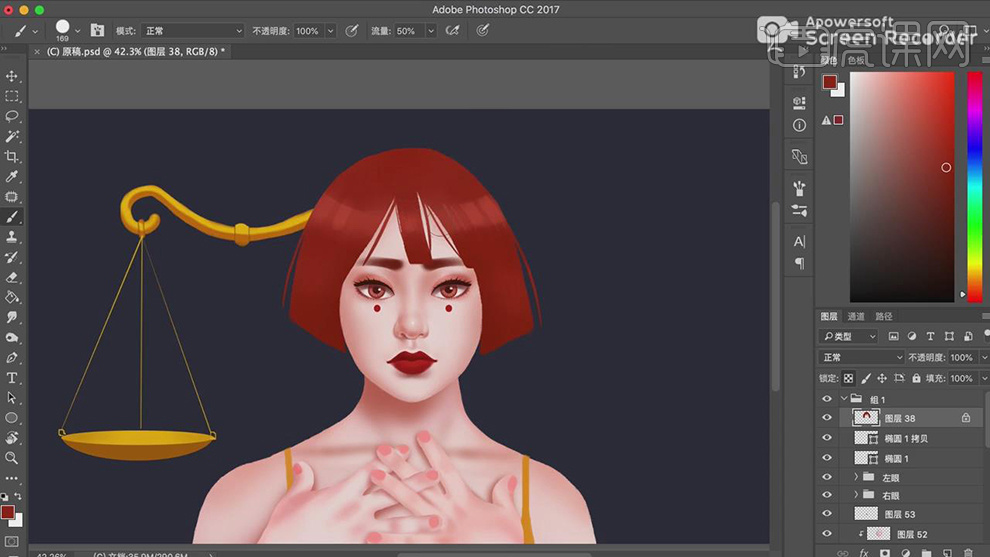
18.在新建图层使用【画笔工具】调整好笔刷的形状和大小绘制花朵的部分。
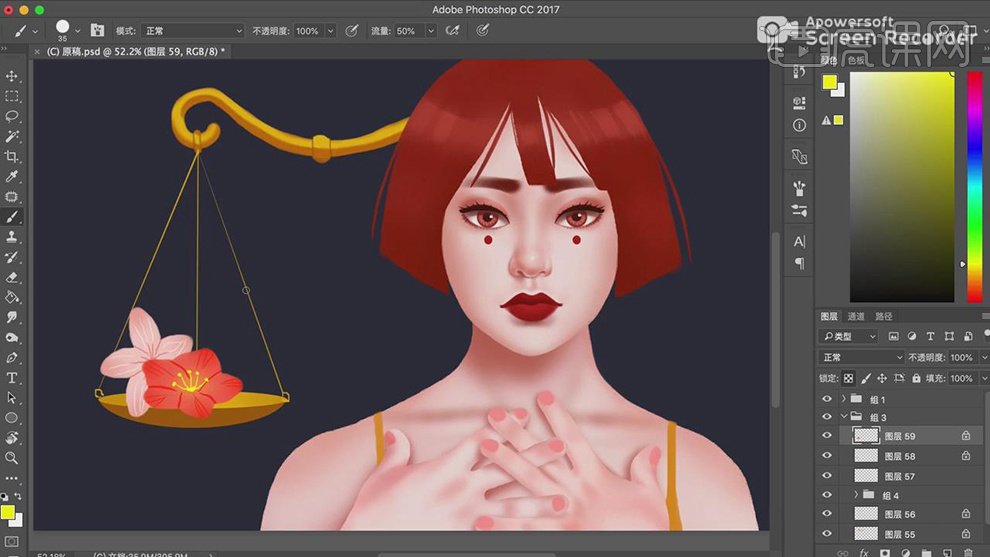
19.在同理将其他的花朵也绘制完成。
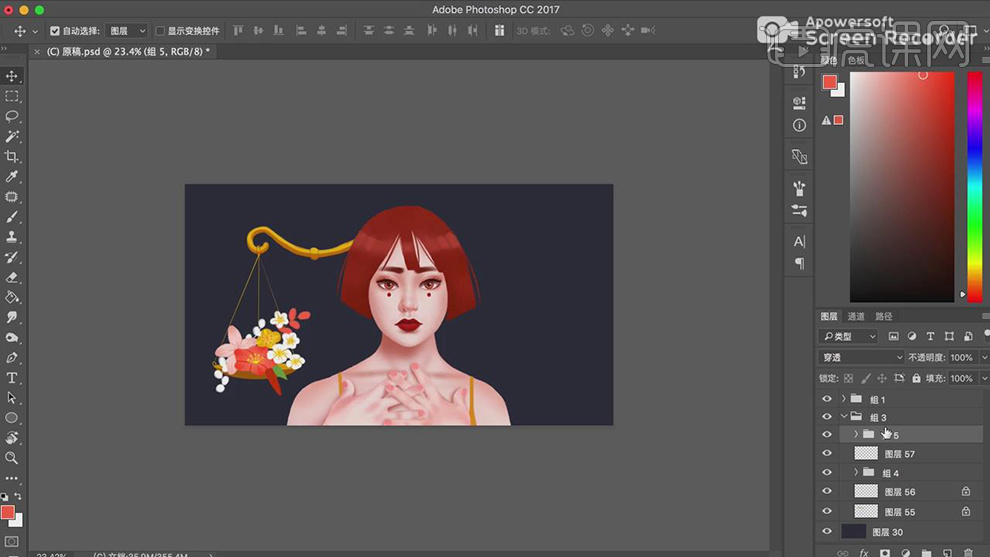
20.在选择左侧的称的图层组复制一组,【Ctrl+T】选中右键【水平翻转】。在使用【画笔工具】绘制背景的叶子。
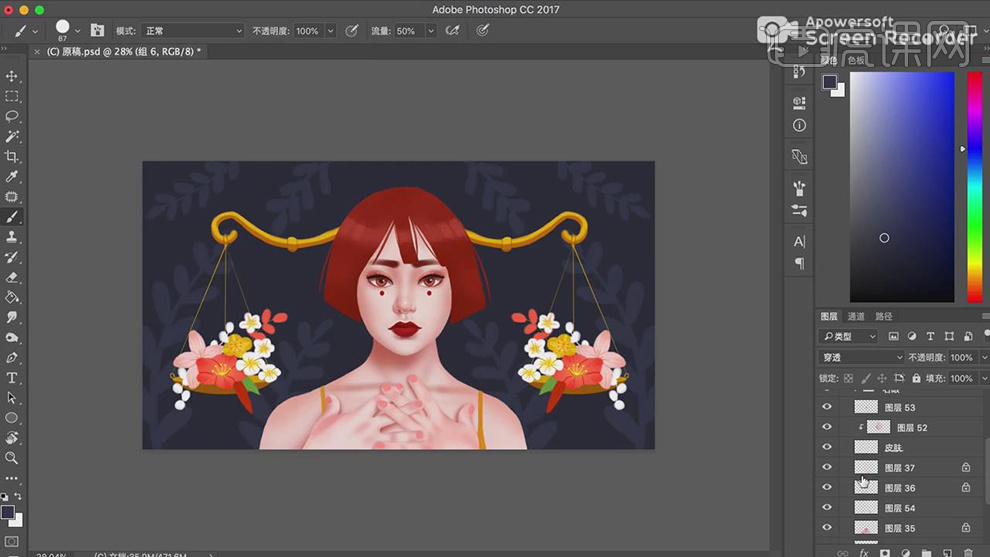
21.在新建图层使用【画笔工具】绘制头上的小花和耳饰。
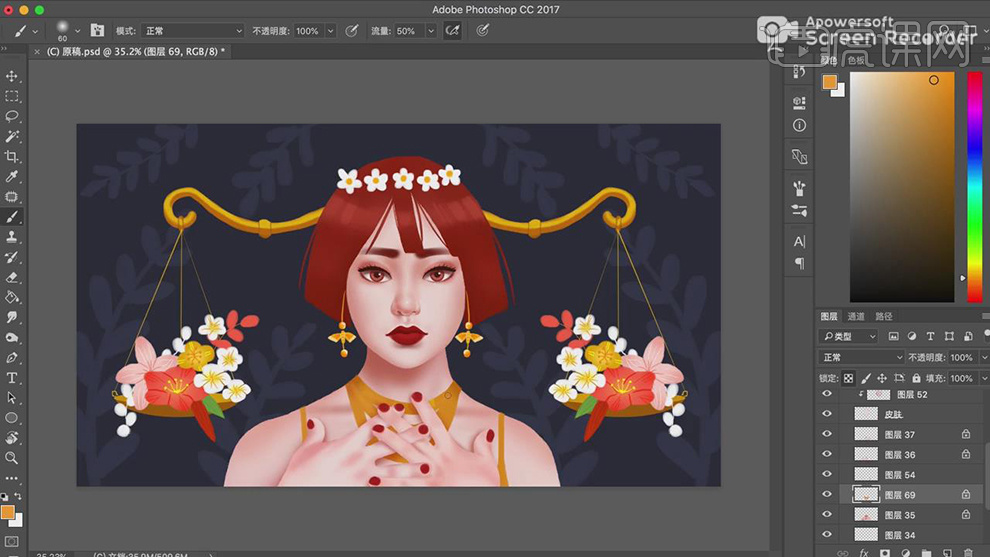
22.最终效果如图所示。
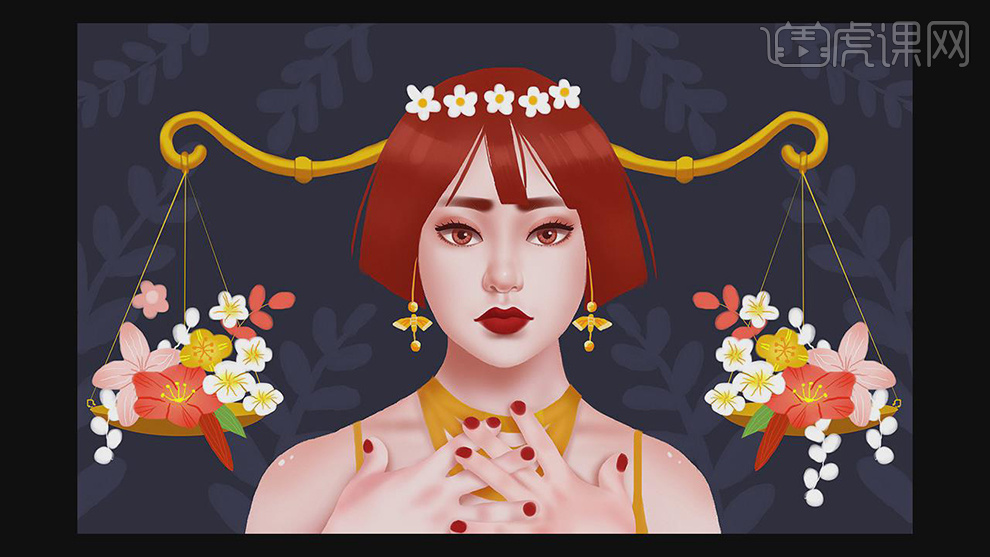
如何用PS板绘写实版荷花插画
1. 打开【Ps】,新建【图层】,用【勾线笔刷】画草稿,首先确定荷花的大小和位置,再去里面勾勒形状。
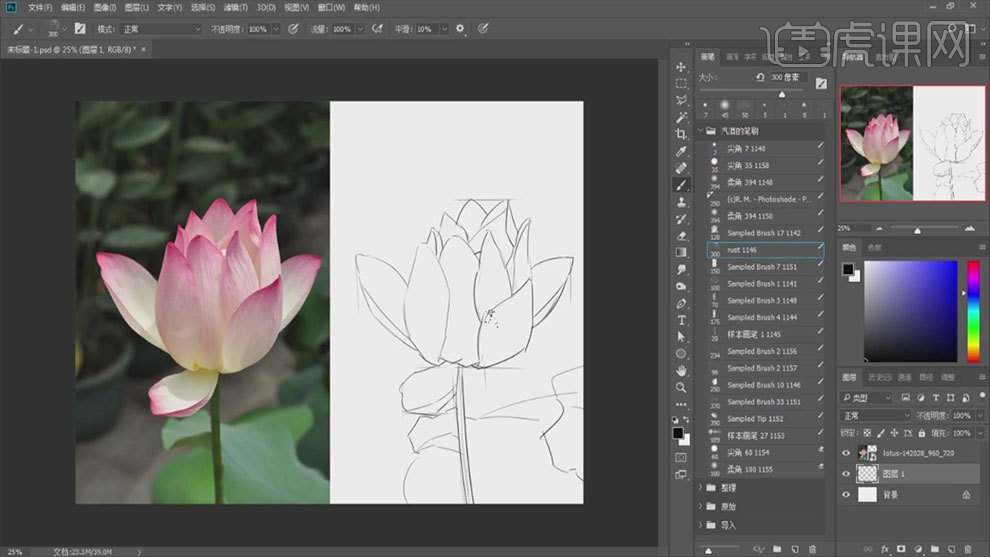
2. 再新建【图层】,用【大的色块笔刷】简单铺一下背景颜色。再新建【图层】,用【套索工具】选取荷叶外轮廓,选择【色块笔刷】来给荷叶铺底色。
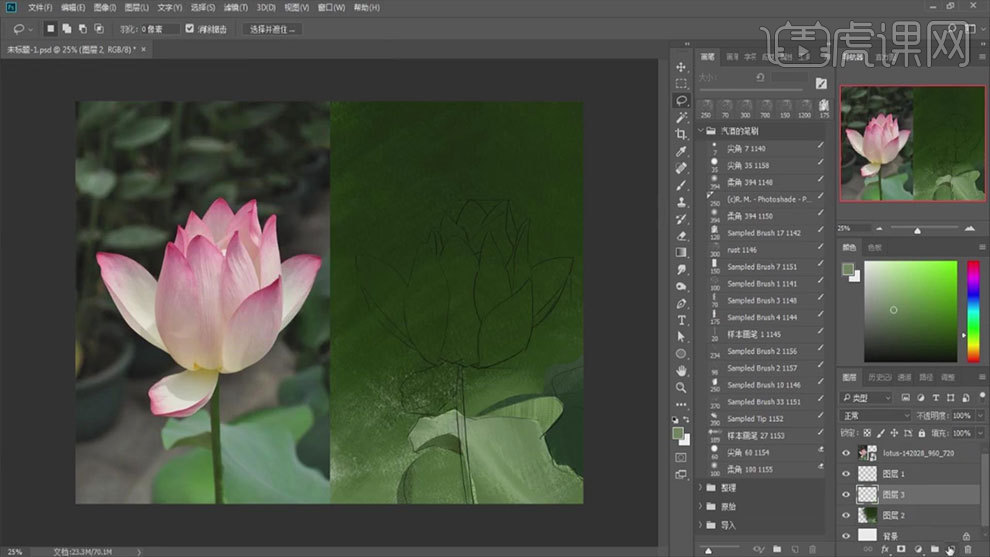
3. 再新建【图层】,用【套索工具】选取荷花的外轮廓,大致铺一下底色,再用【纹理笔刷】顺着花瓣的纹路,大致铺一些纹理。
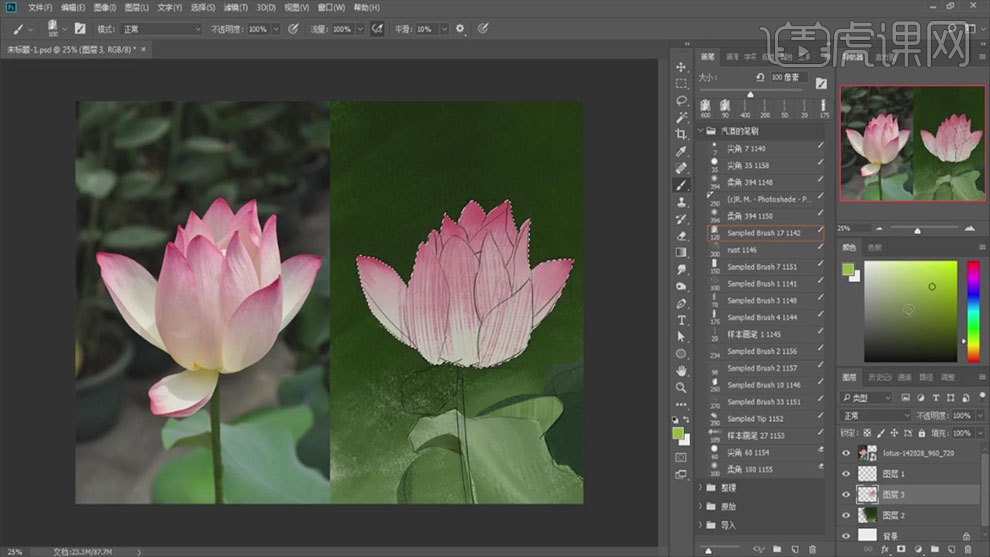
4. 新建【图层】,用【套索工具】选择打开的花瓣,然后用【画笔上色】。接着给图层点击【锁定透明像素】,用【套索工具】选择一片花瓣,选择【色块笔刷】对齐进行细节刻画。
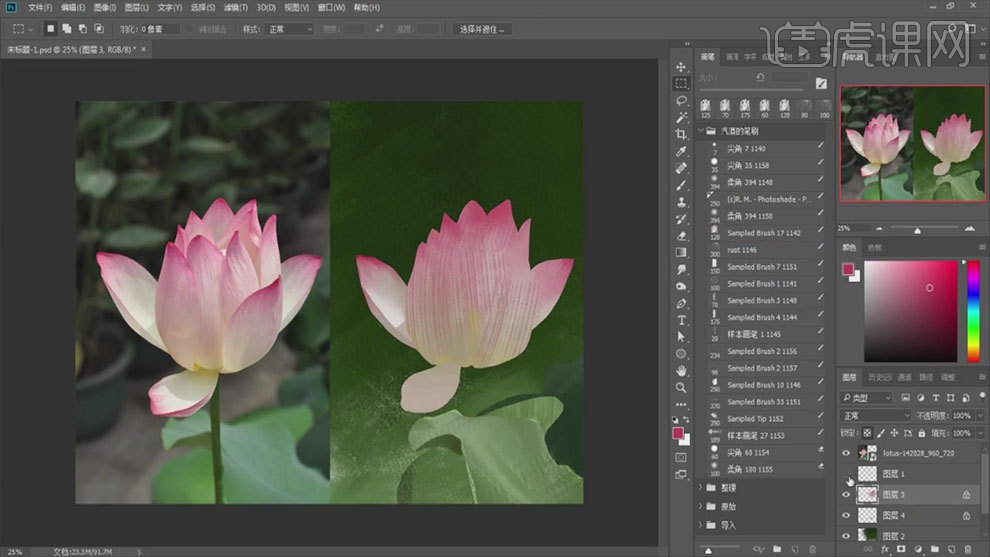
5. 接着同理继续用【套索工具】选取其他的花瓣,然后用【画笔】进行明暗关系和细节的刻画,效果如图示。
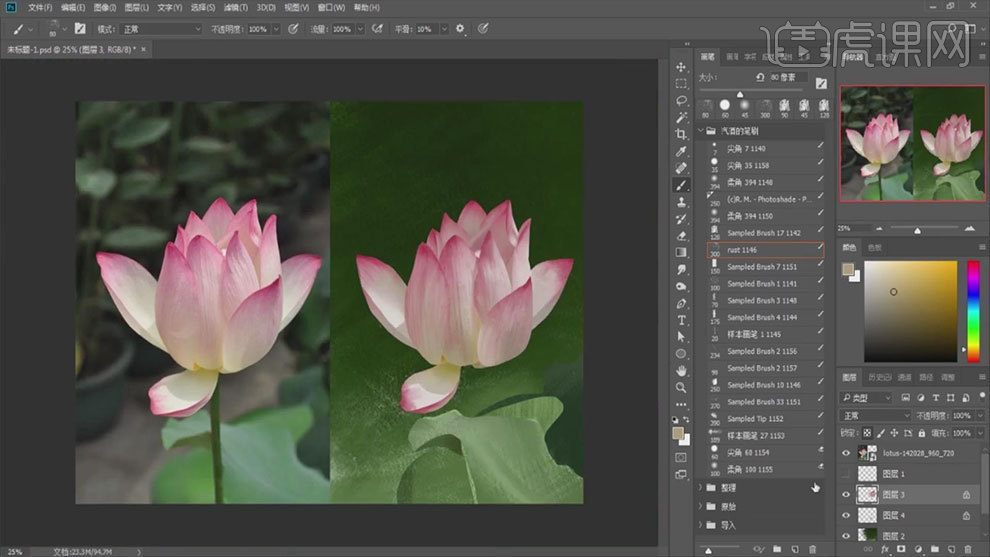
6.新建【图层】,用【套索工具】勾勒花径的轮廓,然后用【画笔工具】铺上色调,不需要刻画的很细致。
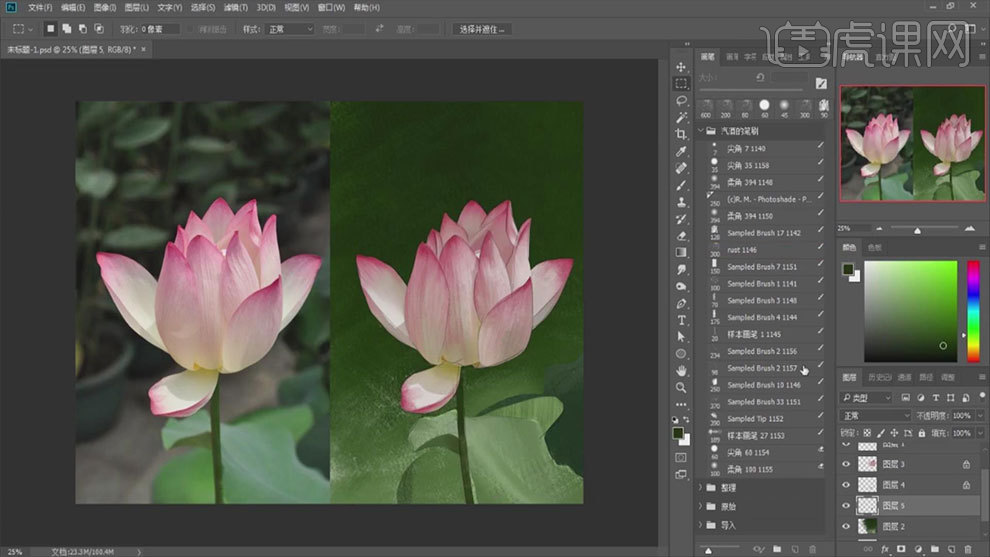
7. 然后调整一下背景,稍微增加一些细节,使画面丰富一些。
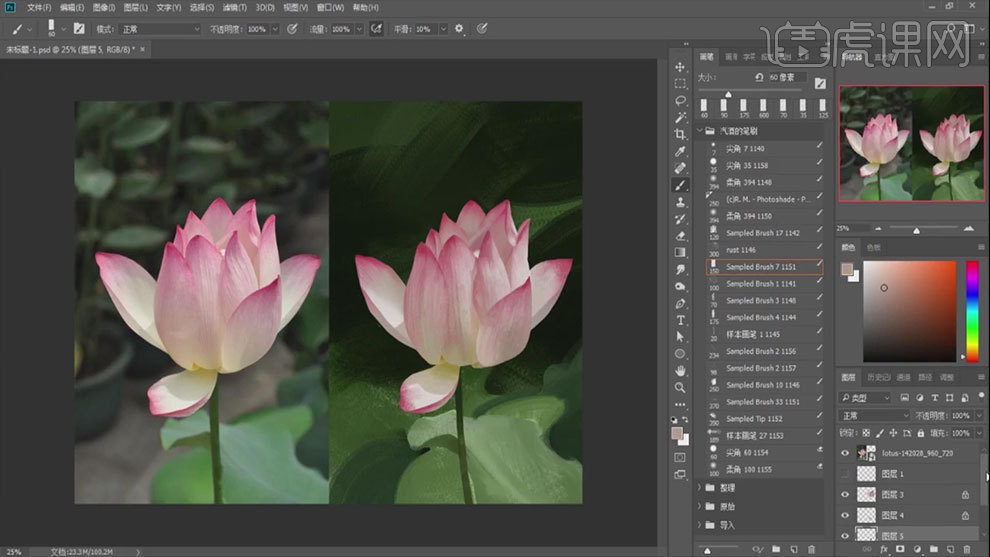
8. 接着用【色块笔刷】选择性的对荷花边缘进行柔和处理,使其不那么生硬,与背景更好的柔和在一起。
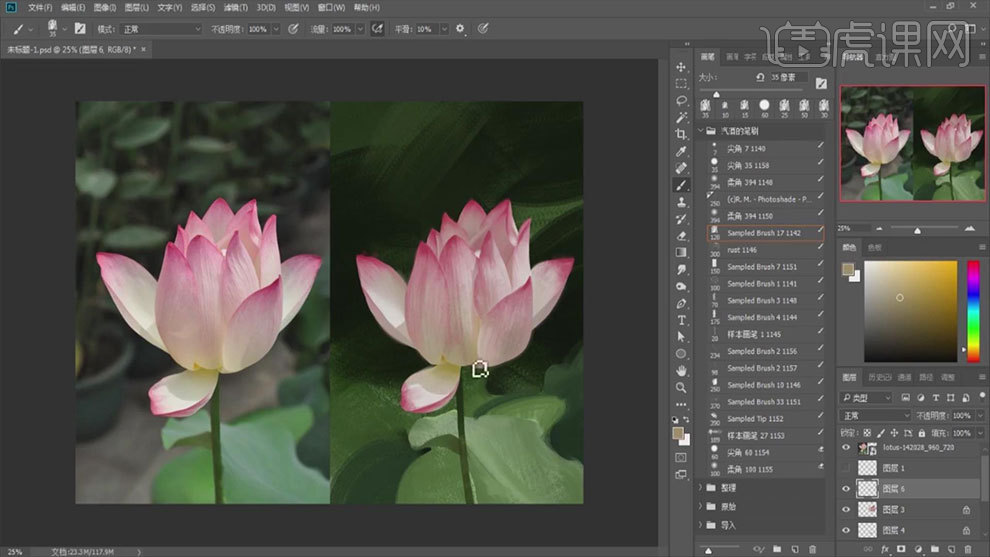
9. 荷花上方新建【图层】,模式为【柔光】,用【喷枪】提亮荷花上部,增加光感。最后再调整一下背景,点击【滤镜】-【模糊】-【高斯模糊】,对背景和花径进行模糊处理。
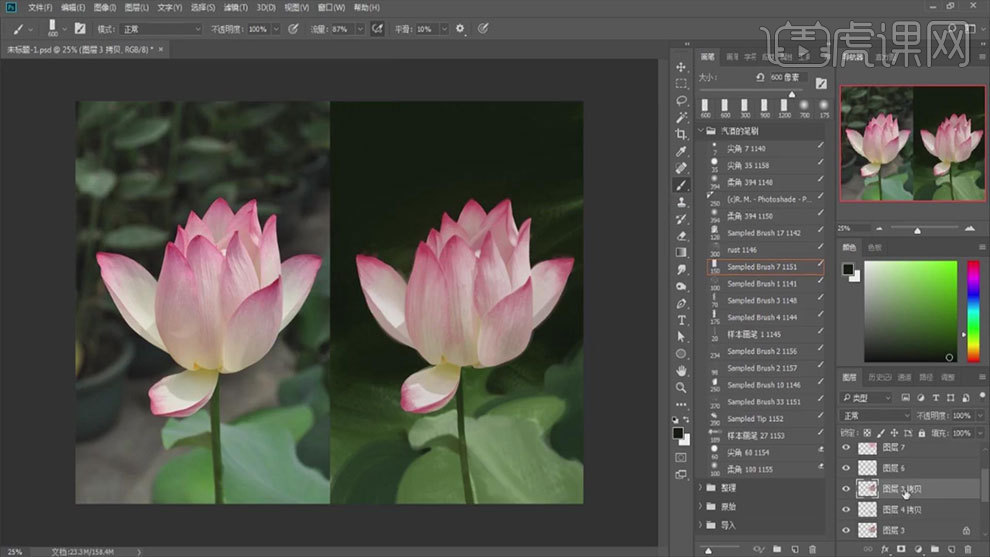
10.最终效果如图示。